Hoe installeer je je eSIM-kaart
Het installeren van je nieuwe eSIM-kaart is zowel eenvoudig als snel. Nadat je je aankoop hebt voltooid, ontvang je een e-mail van de eSIM-aanbieder. Hier vind je een installatiegids van de aanbieder.
De installatie van de digitale eSIM-kaart is uiteraard volledig digitaal. Er is geen fysieke ingreep aan de telefoon nodig, en je kunt je fysieke SIM-kaart veilig in het toestel laten tijdens het proces.
Op zowel iPhone als Android is de installatie van nieuwe eSIM-kaarten een geïntegreerd onderdeel van de natuurlijke opzet van de telefoon, waardoor de installatie ook zeer gebruiksvriendelijk is.
Tijdens de installatie moet je een paar kleine wijzigingen in je instellingen aanbrengen. Hieronder vind je een gids die je door deze stappen heen helpt. Als je elke stap correct volgt, ben je binnen enkele minuten online.
De eerste keer dat je een eSIM installeert, is het vanzelfsprekend omslachtiger dan de volgende keren. Maar als je het eenmaal de eerste keer hebt ingesteld, kun je het snel weer doen op je volgende reis.

Installatiegids voor elke aanbieder
Zoals eerder vermeld, is de installatie identiek bij alle aanbieders. Het enige verschil is welke app je moet downloaden of op welke website je de QR-code moet vinden. Vanaf daar neemt je iPhone of Android-apparaat het over en behandelt de eSIM identiek.
Hieronder kun je links vinden naar gidsen voor elk van de aanbieders, inclusief voorbeelden van hoe je je eSIM kunt installeren van de andere aanbieders naast Airalo. Ik heb ook video's van het activeringsproces van een eSIM opgenomen. Je kunt de walkthrough volgen, ongeacht welke eSIM of aanbieder je hebt gekozen, aangezien dit deel universeel is.
Installatie van Airalo

Installatie op iPhone
Installatie op Android
Als je een Google Pixel 6 of Google Pixel 6 Pro hebt, kun je het volgende vinden een specifieke handleiding voor deze apparaten op deze link.
Voor Samsung Galaxy S20/S21 kun je een installatiegids vinden via deze link..
Installatie van GlobaleSIM
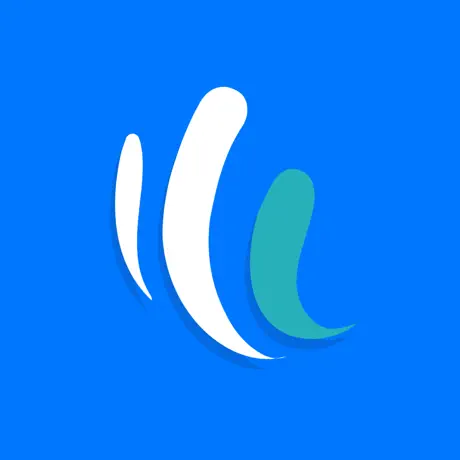
Installatie op iPhone en Android
De installatiegids van GlobaleSIM voor installatie op iPhone en Android is te vinden via deze link.
Installatie van Nomad
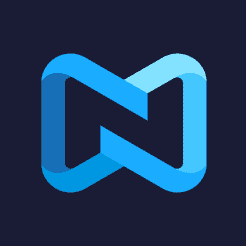
Installatie op iPhone en Android
Voor Nomad kun je het volgende vinden een installatiegids voor zowel iPhone- als Android-toestellen via deze link.
Installatie van RedTeaGo

Installatie op iPhone en Android
Voor RedTeaGo kun je installatiegidsen vinden via deze link.
Drie eenvoudige stappen voor installatie: Een algemene installatiegids
Over het algemeen kan de installatie van een eSIM worden samengevat in drie eenvoudige stappen.
- Zoek je eSIM op esimtravelhub.com en koop deze via onze aanbieder
- Ontvang je eSIM QR via e-mail
- Installeer je eSIM via de verstrekte QR-code of bijbehorende app
Let op:
- Een computer is niet vereist voor zowel aankoop als installatie, het is mogelijk om beide stappen rechtstreeks op je telefoon te voltooien.
- De installatie is 100% digitaal, wat betekent dat je niet hoeft te wachten op een fysieke SIM-kaart.
- De installatie kan overal ter wereld worden gedaan, zelfs nadat je op je bestemming bent aangekomen.

Stap 1: Kies je eSIM-kaart
Op esimtravelhub.com vergelijken we eSIM-kaarten voor landen en regio's over de hele wereld. We laten je altijd de beste en goedkoopste eSIM-kaarten zien voor je bestemming.
Wanneer je een eSIM via onze site koopt, word je doorgestuurd naar een van onze aanbieders.
Momenteel gebruiken we Airalo, GlobaleSIM, Zeilen, Nomad, en RedTeaGO.
In sommige landen zul je merken dat er maar één provider beschikbaar is, terwijl er in andere landen twee of meer providers beschikbaar kunnen zijn. Dit kan zijn omdat de ene provider het goedkoopst is voor de kleine pakketten, terwijl de andere het goedkoopst is voor de grote pakketten.
Op de startpagina kun je zoeken naar zowel landen als regio's en zo de goedkoopste eSIM-kaarten vinden voor elke individuele bestemming.
Stap 2: Ontvang je eSIM-kaart via e-mail
Nadat je je eSIM hebt gekocht, ontvang je een e-mail van onze aanbieder. Aan de rechterkant wordt een voorbeeld getoond van een eSIM voor Kazachstan van onze aanbieder Airalo.
In de e-mail vind je naast de orderbevestiging een link naar de installatie. De e-mail bevat ook een link naar de installatiegids van de aanbieder.
In het volgende gedeelte kun je een voorbeeld zien van de installatie voor elk van onze aanbieders. Het proces is volledig identiek, behalve welke app je moet downloaden om je datagebruik onderweg te volgen.
Daarom kun je deze gids volgen, ongeacht je keuze voor eSIM en aanbieder.
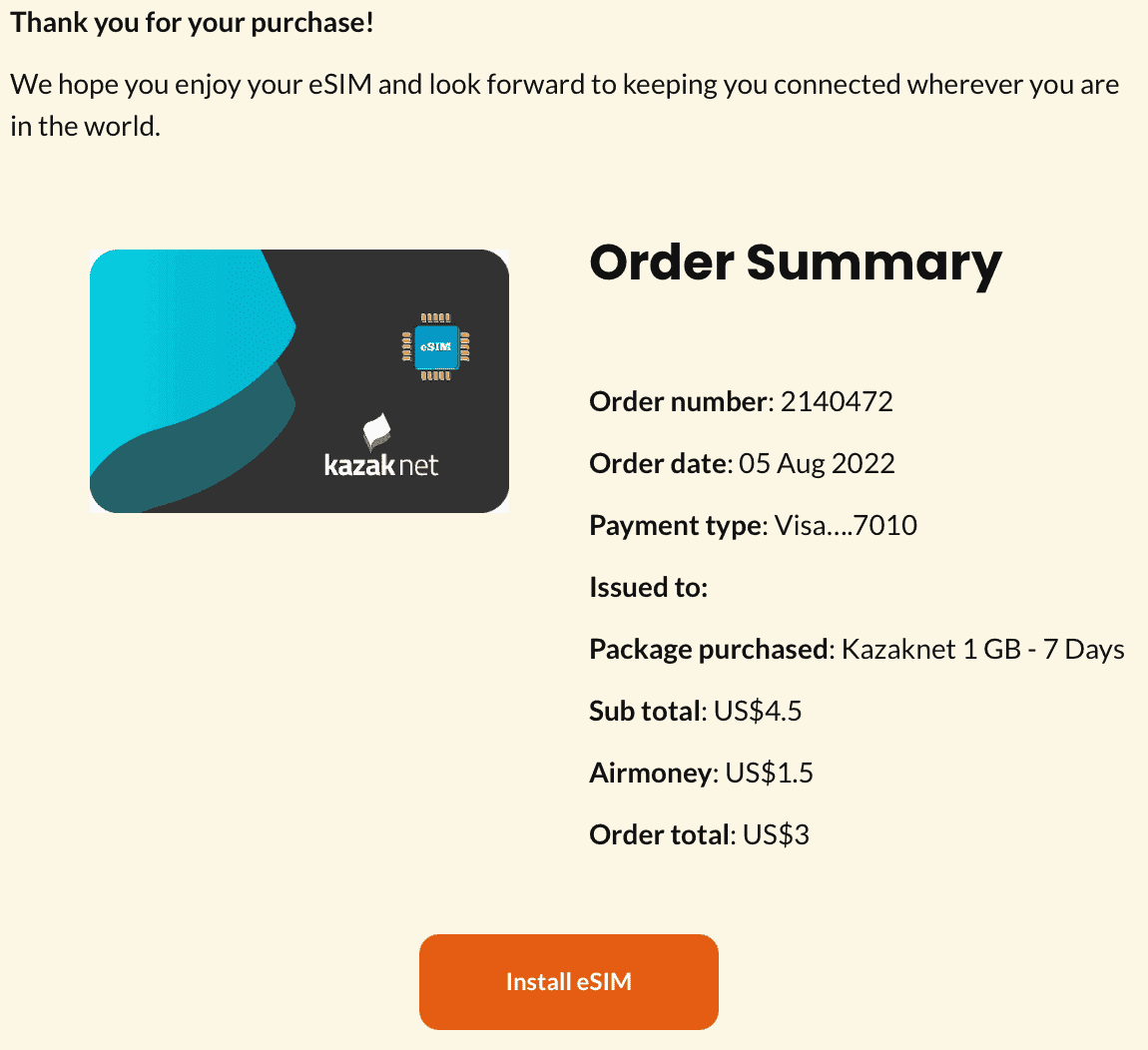
Stap 3: Start de installatie
Wanneer je op de link in de e-mail klikt, word je teruggestuurd naar de website van onze aanbieder. Je hebt nu twee opties voor installatie.
Er is geen voordeel bij het kiezen van de ene installatiemethode boven de andere. Je kunt veilig kiezen voor de methode die voor jou het eenvoudigst lijkt.
App-installatie
Gebruik deze methode als je de aankoop rechtstreeks hebt gedaan op het apparaat dat de eSIM-kaart zal gebruiken. Bijvoorbeeld, als je de eSIM op je mobiele telefoon hebt gekocht.
Als je de link op je telefoon opent, word je gevraagd om de app van de aanbieder te installeren. Alle aanbieders hebben apps voor zowel iPhones als Androids.
Nadat je de app hebt gedownload en bent ingelogd met de gebruikersgegevens die je tijdens je aankoop hebt ingevoerd, kun je je eSIM zien. Aan de rechterkant kun je een voorbeeld zien van dit scherm uit de Airalo iPhone-app.
Klik op de knop "Installeer eSIM / toegang tot data" of iets dergelijks en de installatie begint automatisch.

QR-code installatie
Gebruik deze methode als je je eSIM op een computer of op een ander apparaat dan het apparaat dat de eSIM zal gebruiken hebt gekocht.
Als je de link op een computer of tablet opent, word je opnieuw gevraagd om in te loggen met de gebruikersgegevens die je tijdens het aankoopproces hebt ingevoerd.
Nadat je bent ingelogd, vind je onder "Mijn eSIMs" je eSIM. Op de website van Airalo, zoals hier getoond op de afbeelding, wordt je gevraagd of je de eSIM wilt installeren op een Android- of iPhone-apparaat.
Daarna verschijnt er een QR-code. Je moet deze QR-code scannen met je mobiele telefoon. Dan begint de installatie automatisch.

Activering van je eSIM op een iPhone
Na het installeren van de eSIM is het ook een vereiste om de eSIM te activeren. Deze activering geeft aan je apparaat door om je eSIM te gebruiken voor data in plaats van je reguliere SIM-kaart.
Eerst controleer je bij welke aanbieder je je eSIM hebt gekocht. Als je problemen ondervindt tijdens het installatie- of activeringsproces, kun je hulp vinden op hun website en indien nodig contact opnemen met de aanbieder voor assistentie.
Zoals eerder vermeld, zijn zowel het installatie- als het activeringsproces bijna identiek. Daarom zou je deze activeringsgids moeten kunnen volgen, ongeacht je keuze voor aanbieder.
Stap 1: Zet je eSIM aan
Je zet je eSIM aan door naar instellingen te gaan en 'mobiele data' te kiezen. Vanaf hier kun je je recent geïnstalleerde 'reis' eSIM-kaart en je normale fysieke SIM-kaart zien. Het is belangrijk dat je je iPhone instelt om alleen mobiele data via je nieuwe reis eSIM-kaart te gebruiken.
Zoals je kunt zien in de korte video, kun je 'mobiele data' bovenaan kiezen, waar je moet zorgen dat je iPhone alleen je nieuwe eSIM heeft gemarkeerd.
Ook moet de instelling dat je iPhone mag wisselen tussen je SIM-kaarten uit staan. Anders loop je het risico dat je iPhone blijft gebruikmaken van je SIM-kaart om data op te halen.
Stap 2: Selecteer het ondersteunde netwerk
Deze stap is niet vereist voor alle landen, dus als je apparaat automatisch verbinding maakt, kun je deze stap overslaan en doorgaan naar Stap 3.
Nadat je je nieuwe eSIM hebt geactiveerd, merk je misschien dat je iPhone geen signaal heeft. Op dit moment bepaalt je iPhone welk mobiel netwerk je eSIM gebruikt. Je apparaat zou dit automatisch moeten vinden, maar als je denkt dat het te lang duurt, kun je dit proces versnellen door dit handmatig te selecteren.
Je kunt de naam van de operator vinden door naar de Airalo-app te gaan en op je eSIM-kaart te tikken. Selecteer "Installeer eSIM / Toegang tot data" en scroll naar beneden totdat je "Netwerk" ziet onder de naam van het lokale netwerk.
Ga nu terug naar Instellingen -> Mobiel Netwerk -> Kies je eSIM -> Netwerkselectie. Zet 'automatisch' uit en wacht tot er een lijst met operators verschijnt. In sommige gevallen kan het een minuut duren voordat de lijst met mobiele operators verschijnt.
Wanneer de lijst verschijnt, moet je het mobiele netwerk kiezen uit je Airalo-app. In sommige landen kun je kiezen uit meer dan één netwerk. In dat geval kun je van netwerk wisselen afhankelijk van snelheid en dekking in het gebied waar je bent.
Stap 3: Schakel data roaming in voor de eSIM-kaart
Voor de laatste stap moet je data roaming inschakelen voor je nieuwe eSIM. Zoals je kunt zien in de derde video, is deze stap vrij kort.
Ga terug naar de instellingen voor je nieuwe eSIM en vind het veld 'data roaming'. Deze moet aan staan. Daarna zou je eSIM-kaart geïnstalleerd en geactiveerd moeten zijn.
Als je problemen ondervindt, raad ik aan om terug te gaan en ervoor te zorgen dat je het activeringsproces correct hebt gevolgd.